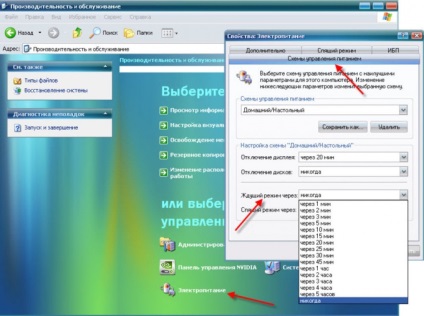A készenléti állapot kikapcsolása
A készenléti üzemmód energiát takarít meg, és nem állítja le a számítógépet egész idő alatt, ha egy ideig el kell hagynia a munkahelyet. Ugyanakkor a készenléti üzemmód időnként megzavarhatja a munkát. Például véletlenül megérintheti a várakozási mód gombját a billentyűzeten. Néha, amikor belépsz ehhez az üzemmódba, a képernyő inaktívvá válik, és újra kell indítania a számítógépet. Előfordul, hogy a készenléti állapot automatikusan bekapcsol egy bizonyos idő elteltével. Ha nem akarja használni a készenléti módot, akkor kikapcsolhatja.

- Windows operációs rendszert futtató számítógép
oktatás
A Windows 7 és Vista esetében két lehetőség van a készenléti állapot kikapcsolására. Az első egyszerűen kikapcsolja azt a képességet, hogy a rendszert készenléti állapotba kapcsolja. Kattintson a "Start", majd a "Vezérlőpult" és a "Tápegység" lehetőségre. A "Balanced" vonal előtt válassza a "Power plan configuration" opciót. Válassza ki a "A számítógép alvó üzemmódba kapcsolása" sorát. Ezután kattintson a nyílra, és válassza az "Soha" lehetőséget az opciók menüből.
A következő opció teljesen letiltja a számítógép hibernált üzemmódba való belépését. Ez a funkció egyszerűen blokkolt, és később nem használható. Kattintson a "Start" gombra, majd folytassa a "Minden program" fület. A programok listájából válassza a "Standard" lehetőséget. Keresse meg a "Parancssor" fület. Kattintson rá a jobb egérgombbal. Ezt követően válassza ki a "Futtatás rendszergazdaként" lehetőséget a megjelenő ablakban. Megjelenik egy ablak a parancsok beírásához. Írja be a powercfg -h parancsot, majd aktiválja a parancsot, majd nyomja meg az Enter billentyűt. Beállíthatja a készenléti üzemmód a használatát a parancssorban a powercfg -h be beírásával. A fenti operációs rendszereken a készenléti és hibernált módok letiltása egy gigabájt lemezterületet szabadít fel a merevlemez rendszerpartíciójára.
A Windows XP operációs rendszer készenléti állapotának felfüggesztése. Kattintson a "Start" gombra. Menjen a "Vezérlőpult" fülre. Válassza ki a "Power Management Schemes" sort. Keresse meg a "Várakozó üzemmód" sort. Válassza a "Soha" opciót. A beállítások mentése. Most a számítógép nem fog készenléti üzemmódba kapcsolni. Visszatérhet készenléti állapotba, ha megadja a megfelelő időt, amíg a számítógép be tudja lépni ezt az állapotot a készenléti állapotban. Ne feledje, hogy a Windows XP rendszerben nem lehet teljesen letiltani ezt az üzemmódot.
Tipp 2: A készenléti állapot kikapcsolása
A Windows rendszer támogatja azt a lehetőséget, hogy a számítógépet a minimális energiafogyasztás állapotába helyezzük, miközben szinte minden külső eszköze leválik, a RAM és a processzor továbbra is minimális fogyasztást igényel. A számítógép működési módját "Készenléti üzemmód" -nak nevezzük. A rendszer lefordítható "készenléti üzemmódba". vagy kényszerített, vagy beállítja, hogy automatikusan átkapcsoljon erre a módra. Ennek a módnak a szükséges beállításai a "Vezérlőpult" segítségével érhetők el.
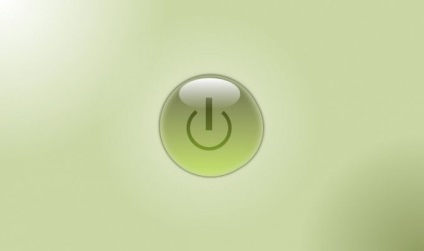
oktatás
Kattintson a Start menü Vezérlőpult parancsára. A megnyíló ablakban válassza a "Teljesítmény és karbantartás" elemet.
mód "class =" lightbx "data-lightbox =" cikk-kép ">
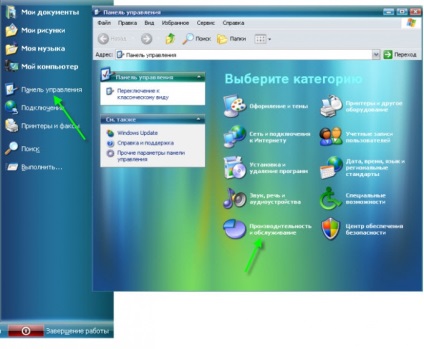
Válassza ki a "Power" ikont, a megjelenő ablakban kattintson a "Power management schemes" fülre. A "Várakozó üzemmód:" legördülő listán kiválaszthatja a rendszer alapjárati időtartamát, amelyen keresztül a számítógép "készenléti üzemmódba" lép. Ha ki szeretné tiltani a rendszer automatikus átállását erre a módra, akkor válassza a "soha" opciót.
mód "class =" lightbx "data-lightbox =" cikk-kép ">